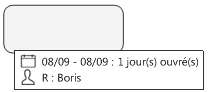Infos de tâche 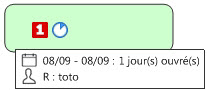 |
Que voulez-vous faire ? |
Les tâches sont des sujets de map auxquels des infos de tâche sont assignées (par exemple, date de début et échéance, durée, progression, ressources, etc.). Ces informations s’affichent sur le sujet sous forme d’icônes et de texte.
Les tâches de votre map peuvent provenir de différentes sources. Vous pouvez :
les entrer manuellement ; ajouter des tâches à partir d’Outlook, de SharePoint, ou des Tâches Mindjet en ligne ou en envoyer vers ces mêmes applications. Ces sujets de tâches sont liés aux tâches externes qui leur sont associées et restent synchronisés avec celles-ci ; les importer depuis Project.
Fonctionnalités en ligne de Mindjet
Vous pouvez inclure sur votre map, des sujets liés aux Tâches Mindjet en ligne que vous pouvez modifier et gérer à partir de n’importe quelle application Mindjet. Pour plus d’informations, consultez la rubrique Utilisation des Tâches Mindjet
Remarque : Il est possible que vous n'ayez pas accès aux fonctions en ligne de MindManager. Cependant, si vous avez un compte MindManager Plus, Mindjet for Business ou ProjectDirector, vous pouvez activer les fonctions en ligne de MindManager à partir des Options.
Utilisez le volet des tâches Infos de tâche pour définir ou modifier les informations relatives aux tâches. Vous pouvez modifier certaines infos de tâches de manière interactive, directement sur la map. Vous pouvez copier ou déplacer ces informations dans un autre sujet.  Lire le conseil Lire le conseil
Des fonctionnalités supplémentaires de gestion des tâches sont mises à votre disposition :
Les options de gestion des tâches sont utilisées conjointement aux infos de tâche de la map pour vous permettre de calculer et d'actualiser automatiquement les infos de tâche sur la map. Les infos de tâches calculées sont affichées avec des marqueurs spéciaux et ne peuvent pas être modifiées. Utilisez le mode Gantt pour afficher différemment vos tâches. Vous pouvez également ajouter des tâches et modifier certaines infos de tâches dans ce mode. Utilisez les options de planification des ressources pour créer et gérer les ressources et analyser leur utilisation.
 Lire la remarque Lire la remarque
|
Consultez également :
|
Définir les infos de tâche
Sélectionnez le ou les sujets pour lesquels vous souhaitez définir des infos de tâches.
Effectuez une des opérations suivantes :
| Dans l'onglet Tâche, cliquez sur Affichez le Volet des tâches. |
OU |
Dans la barre d'état, cliquez sur le bouton Volet des tâches  , puis sur Infos de tâche. , puis sur Infos de tâche. |
Dans le volet Infos de tâche, définissez différentes propriétés ou toutes les propriétés des sujets sélectionnés.
Sélectionnez une Priorité. L’icône correspondante est automatiquement ajoutée aux sujets de la map. (Vous pouvez également le faire en cliquant sur Priorité, dans l'onglet Tâche.)
Sélectionnez la progression de la tâche. L’icône correspondante est automatiquement ajoutée aux sujets. (Vous pouvez également le faire en cliquant sur Progression, dans l'onglet Tâche.)
Sélectionnez la Date de début et l'Échéance à l'aide des calendriers ou sélectionnez le mois, le jour ou l'année et entrez une nouvelle valeur.
 Lire le conseil
Lire le conseil
 Lire la remarque
Lire la remarque
Entrez la Durée en heures, jours, semaines ou mois (il s'agit de la durée prévue de la tâche). La durée par défaut d’une tâche possédant une date de début et une échéance est de 1 jour. La modification de la Durée modifie l’Échéance
Pour indiquer une valeur d'effort pour une tâche, procédez comme suit.
Choisissez des ressources dans la liste déroulante ou entrez de nouvelles ressources. Si vous avez plusieurs entrées dans le champ Ressources, séparez les noms par des virgules ou des points-virgules.
 Lire le conseil
Lire le conseil
 Lire la remarque
Lire la remarque
Sélectionnez Jalon pour indiquer une tâche Jalon. Une tâche Jalon doit comporter soit une date de début soit une échéance. Si les deux sont indiquées, l'échéance est utilisée pour l'affichage en mode Gantt. Les fonctions de gestion des tâches et des ressources ignorent les autres infos de tâche associées aux tâches Jalon. (Vous pouvez également le faire en cliquant sur Jalon, dans l'onglet Tâche.)
 Lire le conseil
Lire le conseil
L'option Balises permet d'entrer des informations de catégorie. Les informations de catégorie des maps des versions précédentes de MindManager sont automatiquement converties en balises.
La priorité et la progression sont affichées par des icônes. Les autres infos de tâches sont affichées dans une petite fenêtre sous le texte du sujet.
 Lire le conseil
Lire le conseil
Définir les jours ouvrés et les jours de congé
L'ensemble de jours ouvrés par défaut (le Calendrier de map) pour chaque nouvelle map est défini par le calendrier des Options des infos de tâche. Vous pouvez définir un autre ensemble de jours ouvrés pour la map active à l'aide de l'option Calendrier de map du volet Infos de tâche.
Vous pouvez affecter uniquement une date de début et une échéance d’infos de tâches qui soient marquées comme jours ouvrés (et non comme jours de congé) dans le Calendrier de map.
Le Calendrier de map vous permet de définir les jours qui doivent être considérés comme des jours ouvrés pour cette map uniquement. Ces paramètres remplacent les jours ouvrés déjà définis dans les options Infos de tâches. Vous sélectionnez les jours de la semaine utilisés comme jours ouvrés et ajoutez ou supprimez les jours de congé du calendrier à l’aide des fonctions Ajouter et Supprimer.
Définir les options d'affichage
Dans le volet Infos de tâche, sous Gestion des tâches, vous pouvez non seulement modifier les options de calendrier de la map active, mais également choisir comment mettre en évidence les sujets en fonction de l'état de leurs tâches et décider d'afficher ou non des fonctions spécifiques.
Cochez les cases souhaitées et attribuez une couleur si vous souhaitez mettre les sujets en évidence dès lors qu'ils présentent une tâche dont l'état est :
Vous pouvez choisir de ne mettre en évidence que les branches remontées.
Enfin, vous pouvez choisir d'afficher ou non les chemins critiques dans les modes Map et Gantt, et même de désactiver l'affichage des infos de tâche—avec la possibilité d'afficher les années ou non.
 Lire la remarque
Lire la remarque
Modifier les infos de tâches
Vous pouvez modifier les infos de tâches de plusieurs manières :
| Sélectionnez le sujet, puis effectuez les modifications dans le volet Infos de tâche. |
OU |
Sélectionnez la tâche dans le diagramme de Gantt, puis effectuez vos modifications dans la liste des tâches du mode Gantt. |
OU |
Modifier les infos de tâche directement dans le sujet :
|
Lorsque vous modifiez les infos de tâche sur des sujets liés à des tâches dansOutlook, SharePoint ou les Tâches Mindjet en ligne, les propriétés des tâches liées correspondantes sont également modifiées.
Copier ou déplacer des infos de tâches
Vous pouvez copier des infos de tâches au format texte (date de début, échéance, durée, effort, ressources) d’un sujet à un autre.
Dans un sujet, cliquez sur l’élément d’infos de tâches que vous souhaitez copier et faites-le glisser dans le sujet de destination.
 Lire le conseil Lire le conseil
Relâchez le bouton de la souris pour déposer l’élément d’infos de tâches dans le sujet. |
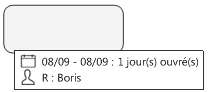
Sélection d’un élément d’infos de tâches
|
Si vous faites glisser une date de début ou une échéance dans un sujet pour lequel ces informations ont déjà été complétées, la date sera modifiée.
Si vous faites glisser une ressource dans un sujet auquel une ou plusieurs ressources sont déjà affectées, la nouvelle ressource sera ajoutée à la liste.
Supprimer ou masquer les infos de tâches
Supprimer les infos de tâches
Pour supprimer tous les éléments de texte des infos de tâches d’un sujet, cliquez avec le bouton droit de la souris sur le sujet, puis cliquez sur Supprimer tous les éléments de texte des infos de tâches. (Cette action ne supprime pas les icônes de priorité et de progression.)
Pour supprimer un élément d'infos de tâche particulier, faites un clic droit sur l'élément, puis cliquez sur Supprimer {nom de l'élément}.
Si vous supprimez la date de début ou l’échéance, la durée est également supprimée.
Afficher ou masquer les infos de tâches en mode Map
Dans le volet Infos de tâche, cochez ou décochez la case Afficher les infos de tâche.
Dans le volet Infos de tâche, cochez ou décochez la case Afficher l'année dans les infos de tâche pour afficher ou non l'année dans les dates.
Utilisez la commande Afficher/Masquer pour afficher ou masquer les infos de tâche sur votre map.
Déplacer un projet
Pour avancer—ou retarder—l'ensemble des tâches d'un projet tout en conservant toutes les relations de programmation des tâches :
Dans l'onglet Tâche, groupe Programmation, cliquez sur Déplacer le projet.
La boîte de dialogue Déplacer le projet s'ouvre, indiquant la date de début actuelle du projet.
Cliquez sur OK.
Toutes les tâches du projet seront avancées ou retardées en fonction de la nouvelle date de début.
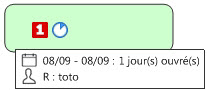
 Lire le conseil
Lire le conseil Lire la remarque
Lire la remarque